heroku配置v2ray
本文最后更新于:2022年5月11日 上午
注意!本教程仅且只能用于研究与学习,只是做一个记录
注意事项
- Heroku免费套餐每月只有550小时的免费时间,限量2TB,适合在非常时期当做备胎使用
- Heroku对流量检测有些严格,请避免大流量消耗
- 引用项目原作者的话:Heroku提供给我们免费的服务,我们不应该滥用它
- 绝大部分的Heroku服务器节点都被twitter屏蔽了,可能是我新建的暂时还没有
- Heroku免费容器未使用超过一段时间(三十分钟左右)就会休眠
2022.5.9更新,Cloud flare 的work.dev凉了,设置反代看链接
必要的准备
一个非国内邮箱地址,gmail 或者 outlook
Heroku与Cloudflare国内访问速度并不理想,可使用非国内网络环境
(也就是说必须有一个机场,机场的免费时间一般来说就够用了)
翻译工具,也可以使用Google Chrome浏览器
V2Ray软件,如果没有安装过请下载core版本,自带V2ray-Core点击下载
一、服务端部署
1.1 注册Heroku账户
很简单,根据官网的提示操作就行:点击注册
注意:请使用外网IP注册,且请准备好翻译工具,并在收到邮件后激活账户;注册时不能使用QQ邮箱
1.2 在Heroku部署v2ray
ps:
(2022.01.16)最近大佬们的仓库都被heroku给ban了,所以想要使用可以自建一个仓库,然后import大佬Fbclswl0827的heroku-v2ray项目自行部署
ps: 上面部署方式是我自己的仓库
Extra 创建github项目仓库
1、打开 github 登录你自己的账号
2、点击左边的 New 创建一个仓库
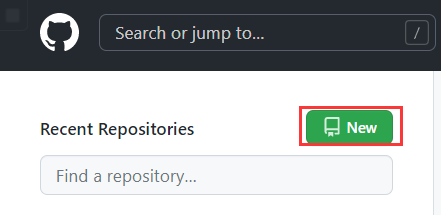
3、在打开的页面中填写仓库名称,然后点击
Create repository 创建仓库
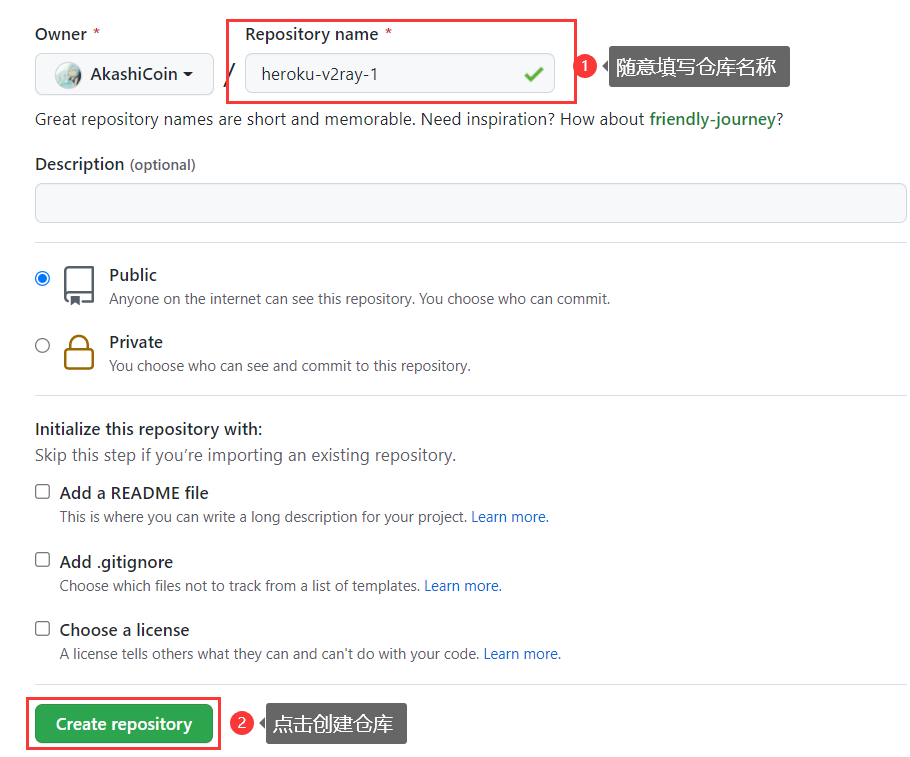
4、在新打开的页面下翻找到 import
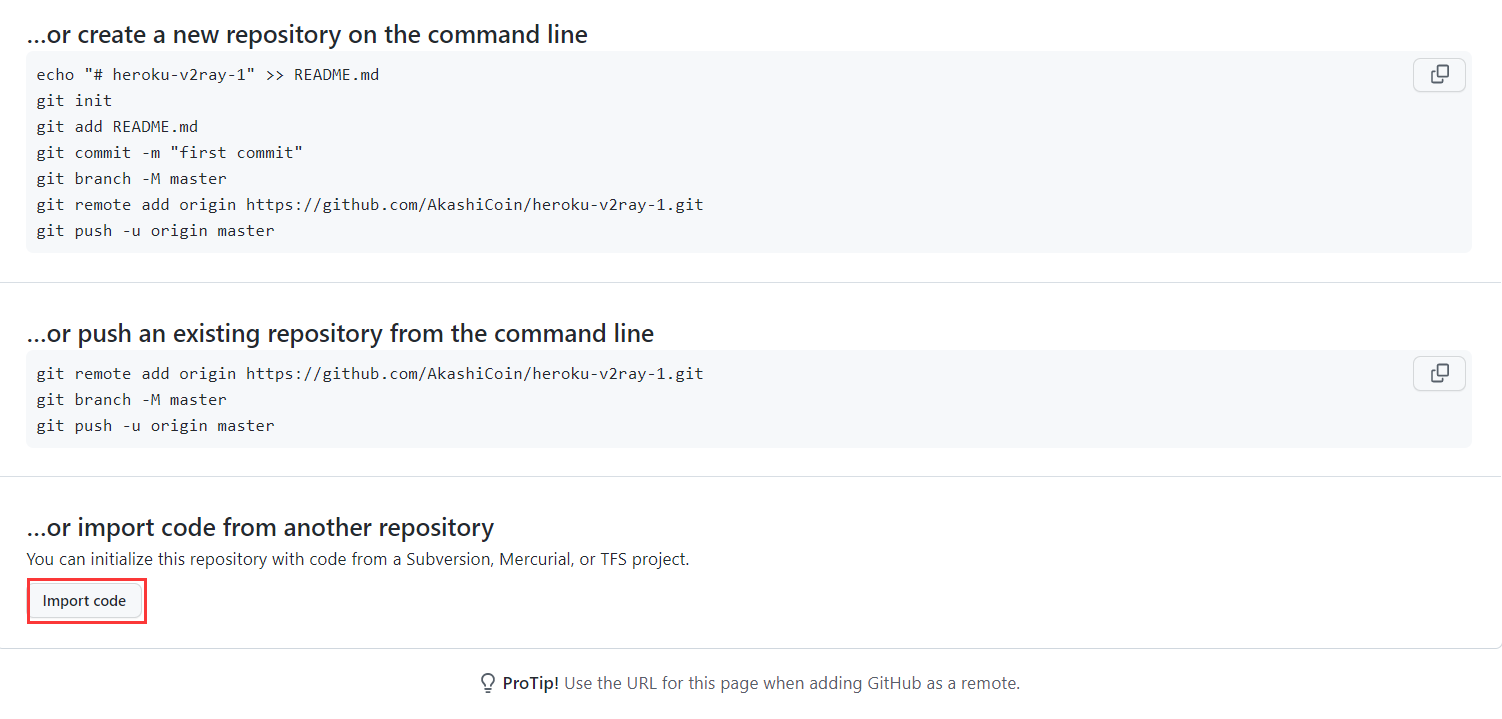
5、在 Your old repository’s clone URL 中填入
https://github.com/bclswl0827/v2ray-heroku.git, 随后点击
Begin import 导入
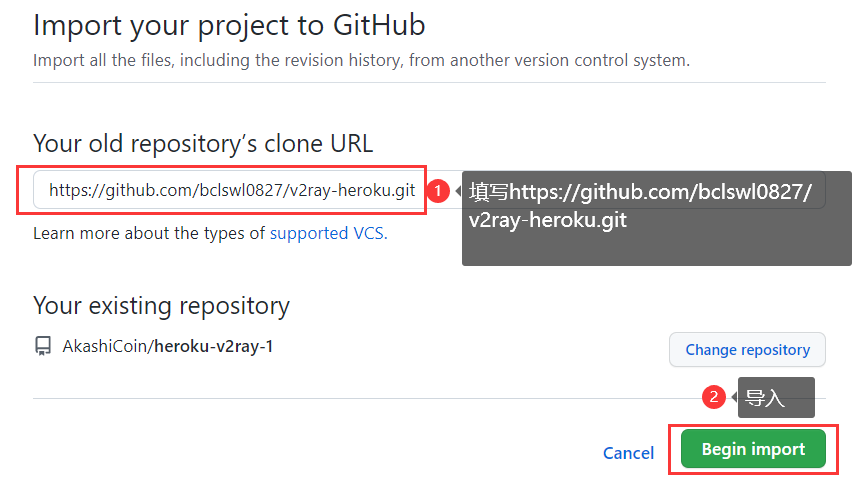
这位大佬的github仓库已经被disable了,可以选择其他人的,搜索一下应该很容易找到
6、导入完成后,进入仓库,修改 README.md
,修改完成后点击下方 Commit changes 提交
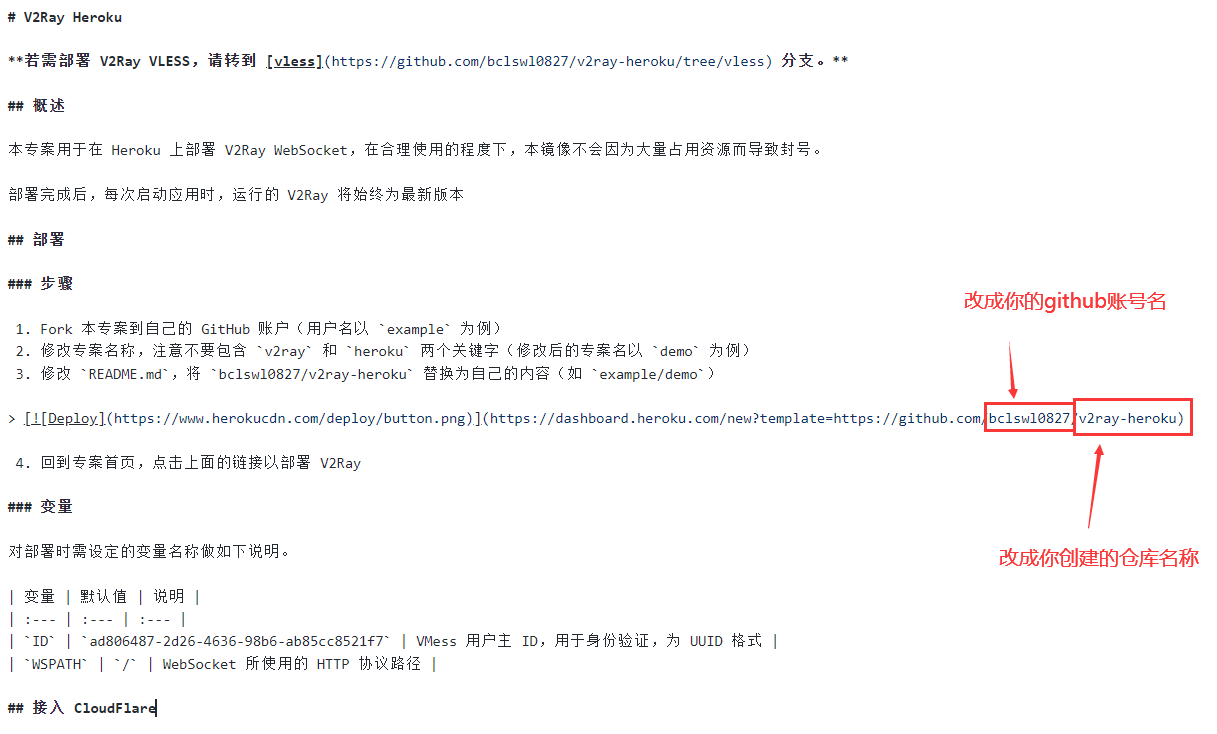
7、最后进入仓库点击 Deploy to Heroku 图标开始部署
App name随便填写,可用就行;Choose a
region就是你的服务器地区;UUID可自行修改(建议修改,使用默认UUID会使节点暴露在危险下);然后点击Deploy app系统会自动部署
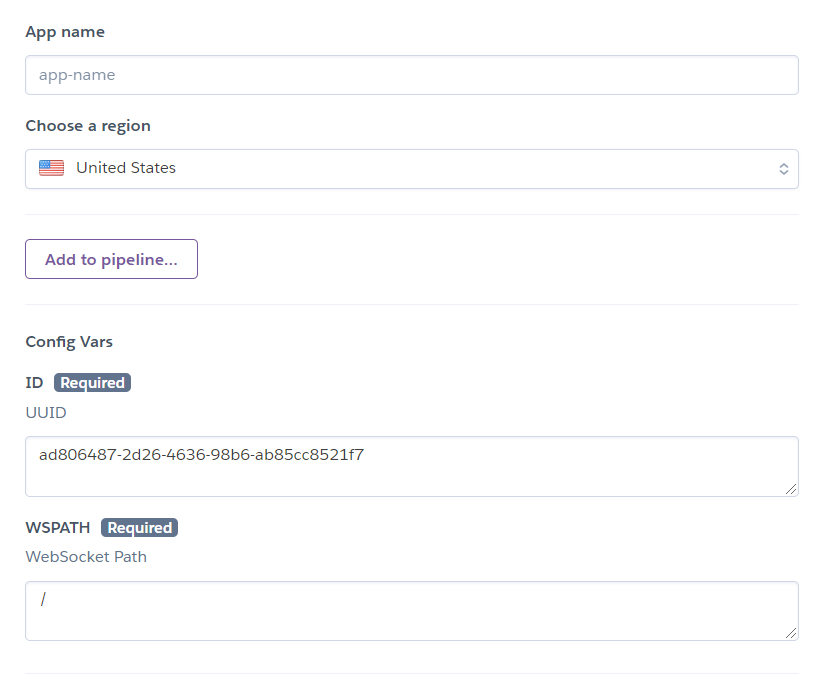
稍微等待一会儿,几秒的样子,直到全部打勾变绿
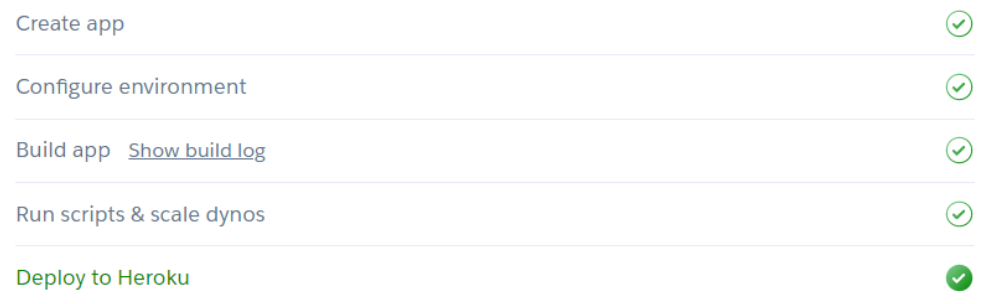
二、客户端使用
2.1 相关配置信息
点击Manage App进入你的项目;或者在https://dashboard.heroku.com/apps中找的到你的项目并进入
注意:你会看到一个项目,点击上方的Settings进入,查看你的V2Ray具体配置,如图

点击Reveal Config Vars显示V2RrayN相关配置信息,如图
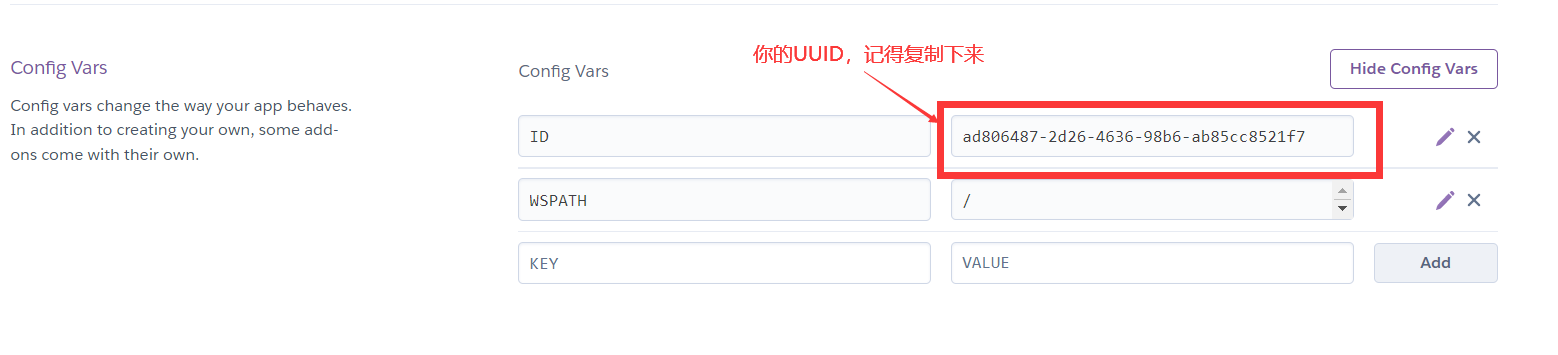
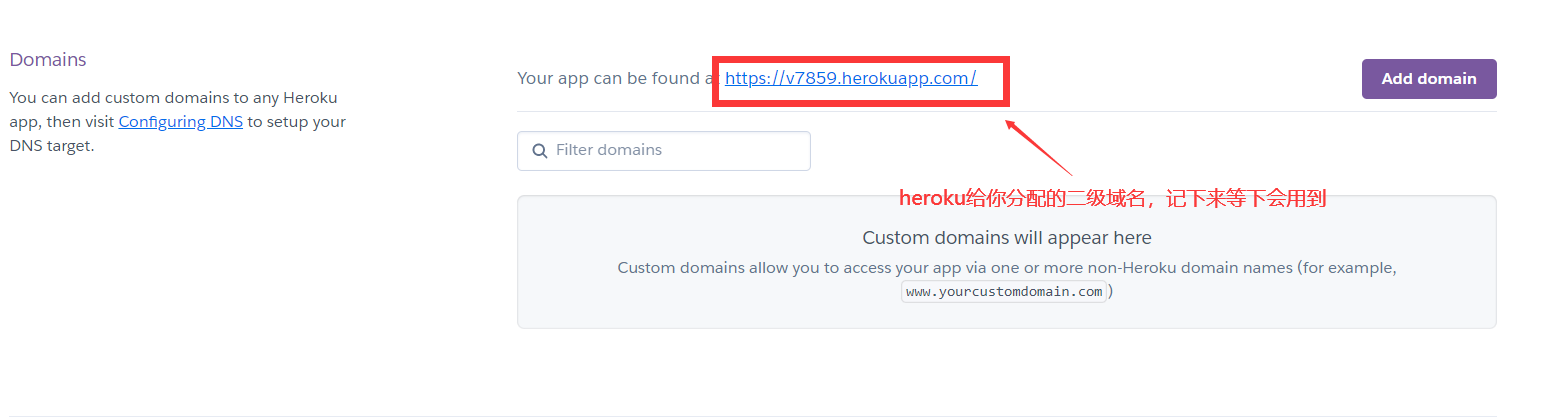
2.2 配置v2rayN
开始配置V2Ray,如果你记好了以上两个(那串字母UUID和二级域名xxxx.herokuapp.com)
ps: 二级域名不用加https://,直接填域名就好
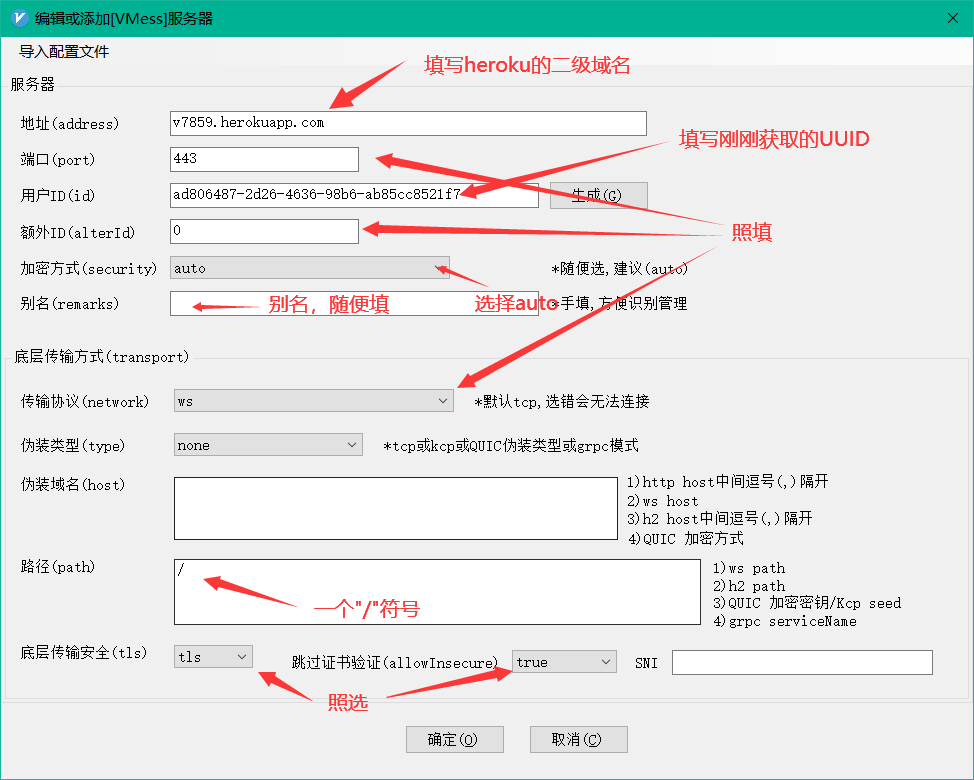
最基础的配置完成了,可以发现节点的速度慢的令人发指,接下来我们利用cloudflare + 自选ip进行加速
三、Cloudflare Workers反代加速
对速度有要求的人群(强迫症患者)可以看一下;主要是使用Cloudflare Workers加速,虽然免费套餐有调用限制,但是一般个人使用不可能用完
3.1 创建Cloudflare Workers
在Cloudflare Workers中创建一个Workers
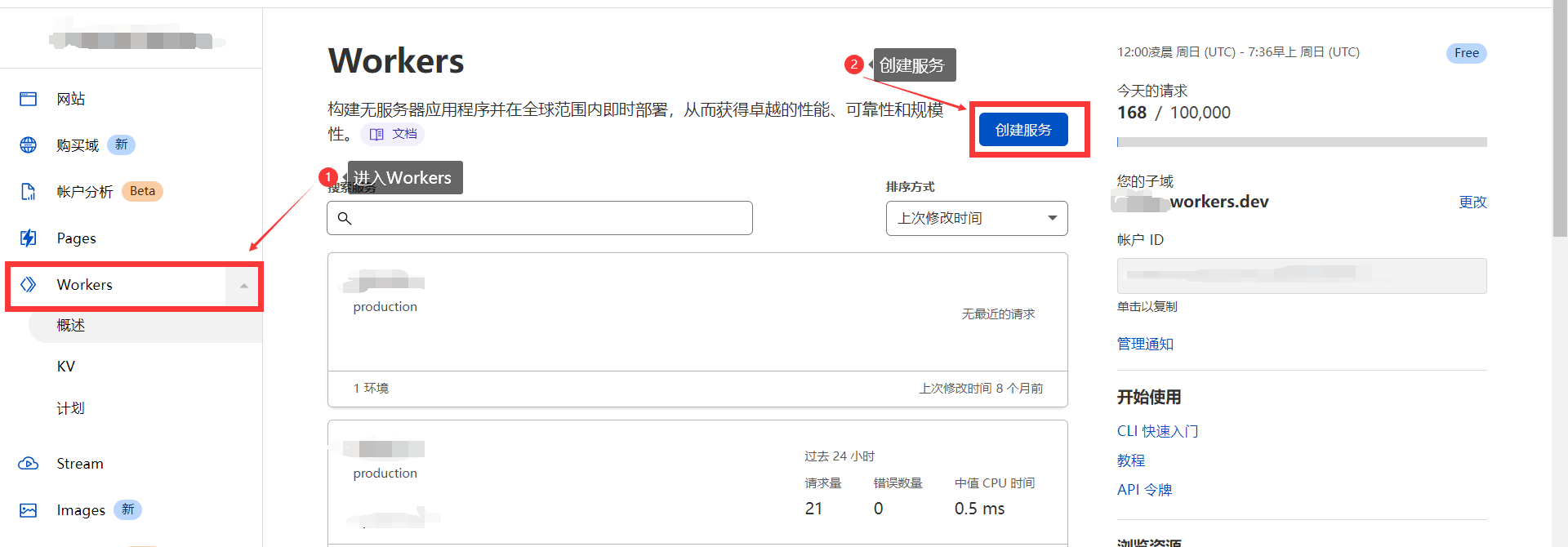
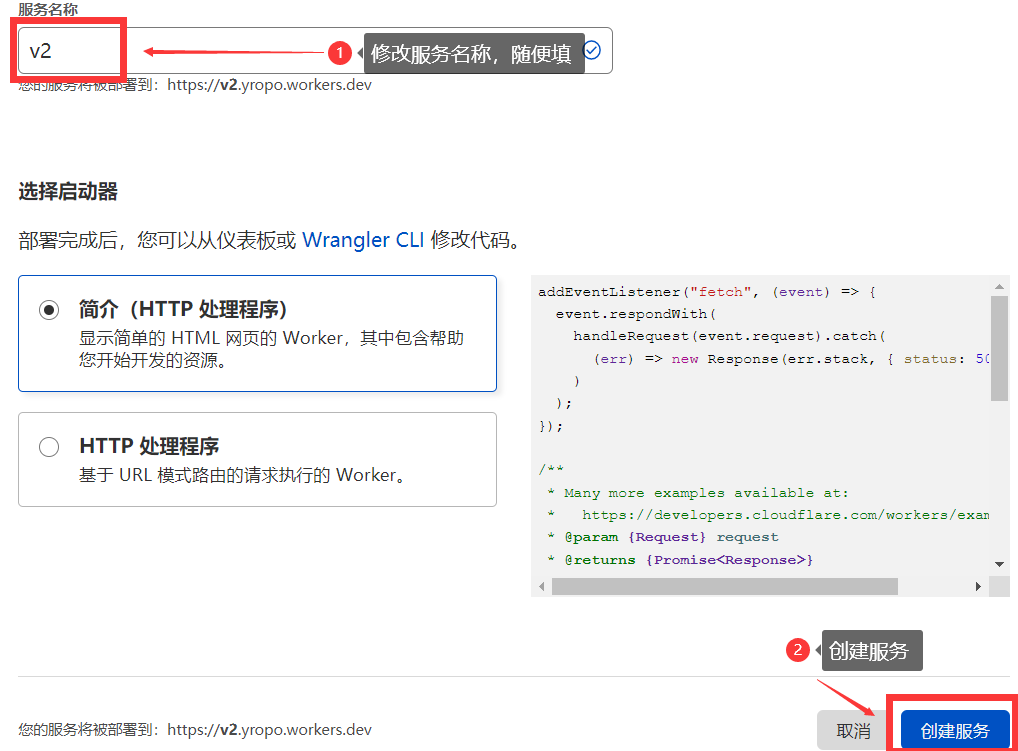
点击快速编辑进入项目编辑 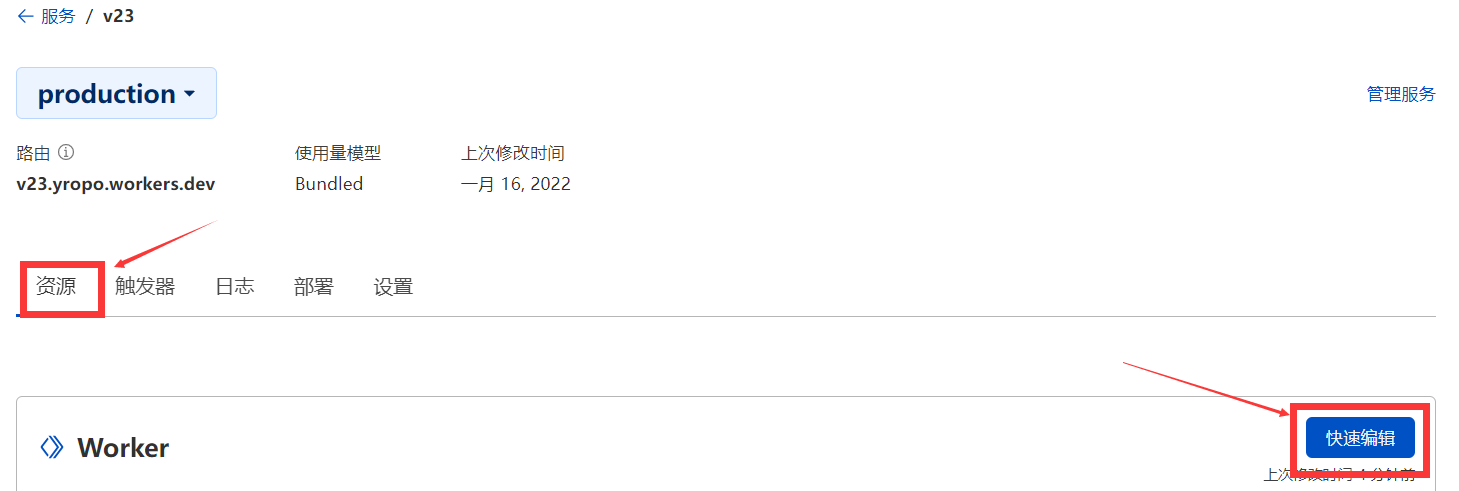 将原有的示例代码全部删除,复制如下代码,并将第四行的xxx.herokuapp.com
替换为你的V2Ray的地址 ps: 不需要
将原有的示例代码全部删除,复制如下代码,并将第四行的xxx.herokuapp.com
替换为你的V2Ray的地址 ps: 不需要https://
1 | |
点击右侧的发送按钮,看最后一行是否出现了Bad Request,出现则代表成功

成功后,点击保存并部署,并记下你的Workers二级域名
3.2 修改V2rayN中的配置
把V2RayN中原来的域名改为现在的Workers域名就行了,其实利用Cloudflare
Workers进行反代以后速度已经可以了,但是优选ip以后速度会更加快
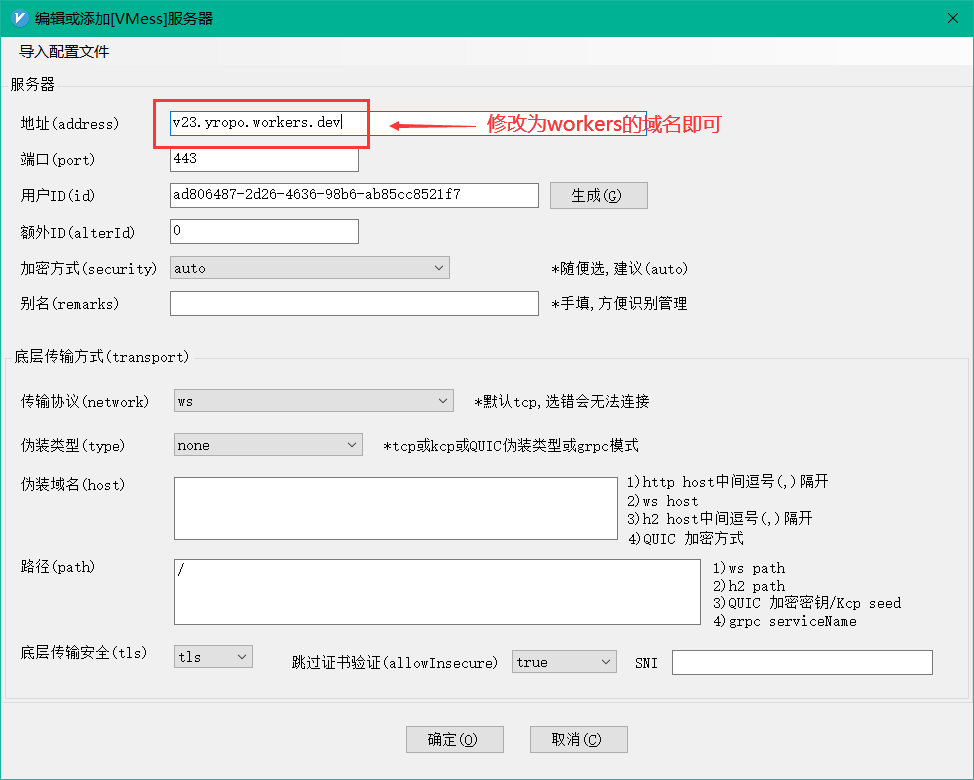 ](https://gitee.co
](https://gitee.co
对速度有更高追求以及不怕折腾的人可以接着往下看,我个人测试,这个没什么太大的效果
四、Cloudflare自选IP
点击下载IP自选程序,解压,在Windows系统下运行
其他的使用说明.txt文件中都有说,在此就不过多赘述
最后,配置V2Ray:
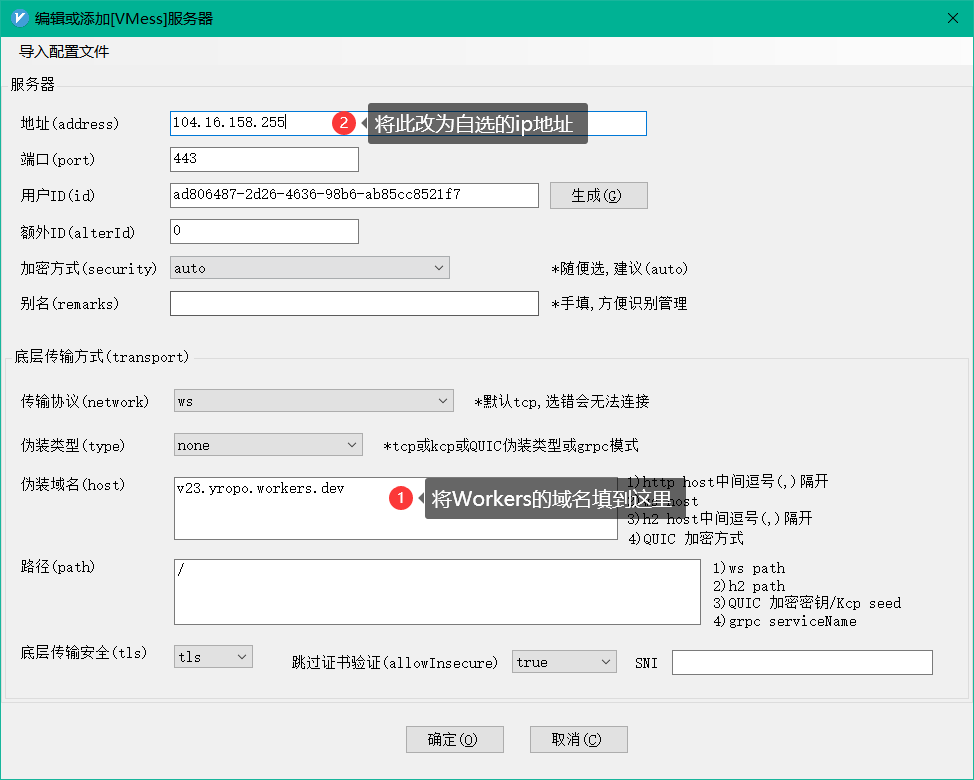
注意事项
由于各地的网络情况每天都不同,所以每天(甚至是每半天)的最优节点都不尽相同;但对于一个应急用的已经足够了
五、移动端使用
iOS端需要外区apple ID 平且基本移动端v2ray工具都需要付费下载,而这也需要信用卡较为麻烦,淘宝代充很多是盗刷信用卡,慎重考虑
5.1 下载apk
可以选择google play 直接下载v2rayNG,可能存在困难,所以推荐github下载apk 直接选择release版本
如果想使用最新版,也可以自己使用Android Studio 编译安装
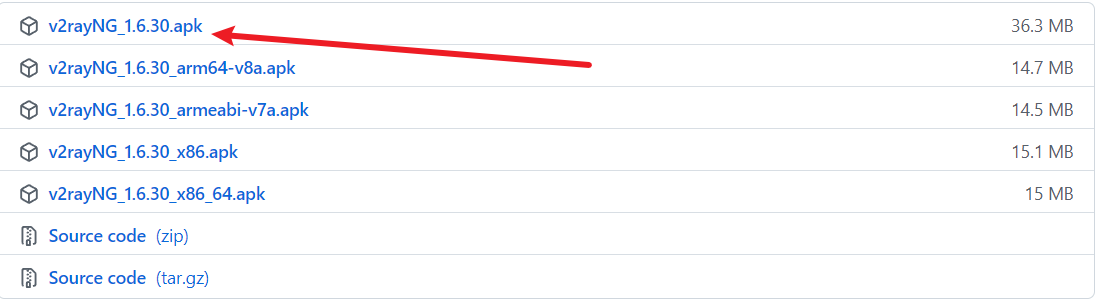
5.2 复制订阅
v2rayN 右键点击服务器->导出url到剪贴板->发送到手机
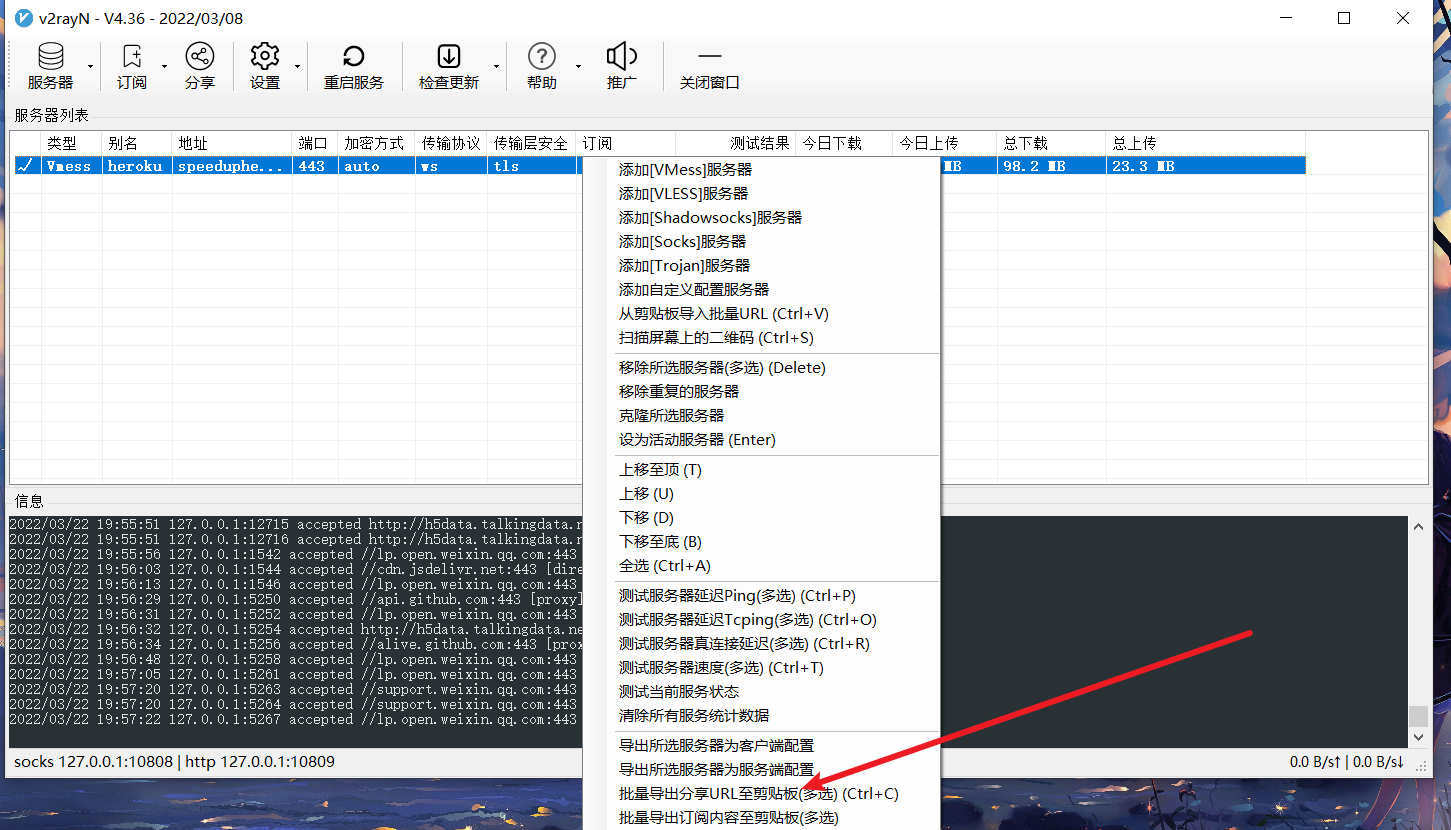
5.3 移动端使用
点击右上角加号,从剪贴板导入,即可使用
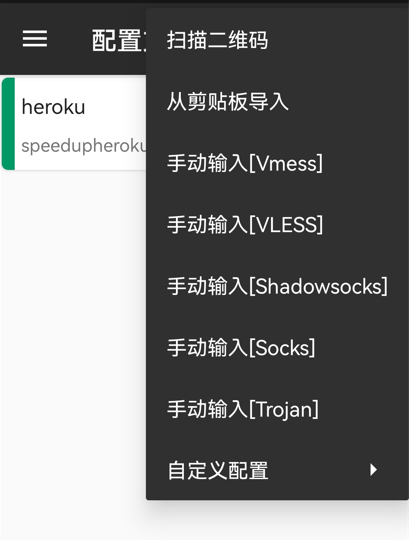
效果图
实际使用效果图:
- 4320P不要想了可以选择白嫖谷歌云3个月,但是需要国外信用卡,比较麻烦
- 2160P看情况
- 1440P,1080P没什么问题,Youtube码率比B站高得多 (当然你想看的视频可能还没有720P😄)

比某些大部分的机场免费套餐都好,甚至直逼少数机场的初级付费套餐;和我自己买的流量包10块30GB(他涨价了,之前50GB)差不太多,至少上个github,stackoverflow没什么太大问题。在这个越来越严格的大环境下,在你的机场时不时抽风的时候,作为备选还是不错的。
六、2022/5/9 cloudflare worker.dev被封
[问题链接😢][https://github.com/XIU2/CloudflareSpeedTest/issues/205]
需要绑定一个自己的域名,才可以继续使用
6.1 免费域名申请
- 输入想要的
域名带后缀,点击查询 例如:abcd.tk - 加入购物车, 默认3个月。修改成 12个月free
- 结算 填入邮件,然后邮箱收到邮件
- 点开邮箱连接,然后填写信息,网上找个美国人的信息详细填写上去,电话也是假的
- 注册成功
注:
- 信息:网上有美国人信息生成器;
- 要用美国的IP地址,节点设置为美国;
- freenom免费域名很少可以撑到一年的,大概几个月就不行了
6.2 在cloudflare 上绑定刚才申请的域名
点击 网站→添加站点

填入网址
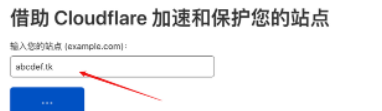
选择 free计划 创建
会先扫描以前的 dns, 扫描完成后。手动添加 记录。
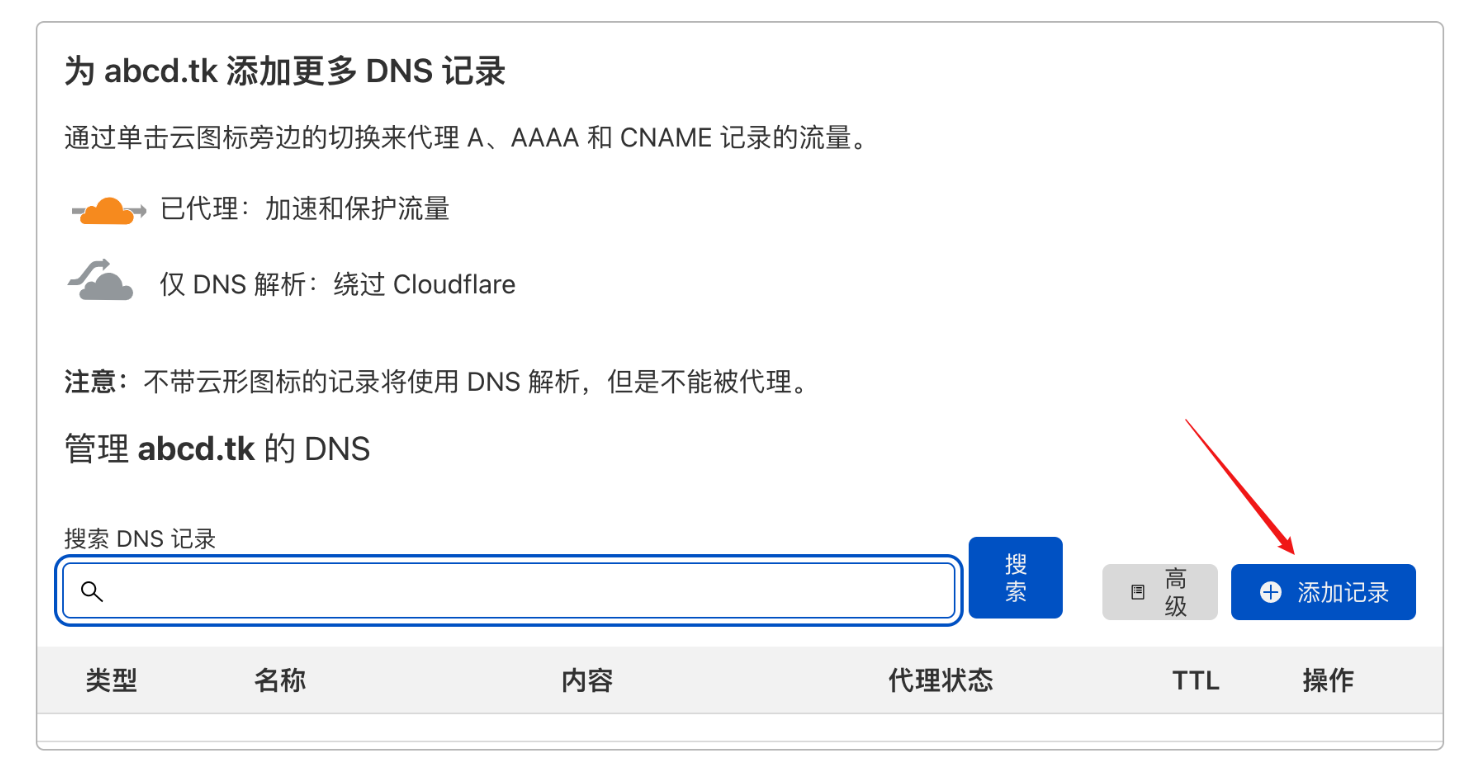
填写 名称 和 ip地址随便写 点击保存 这里地址写成了422,是错误的。最大不超过255
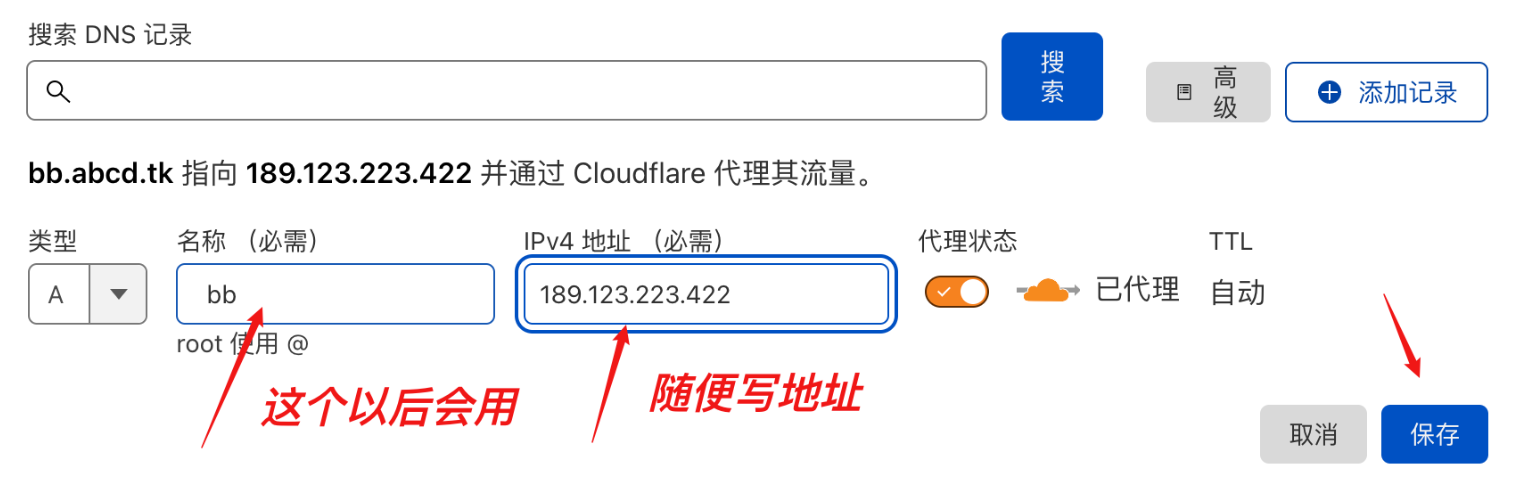
点击 继续
提示:更改域名的 服务器
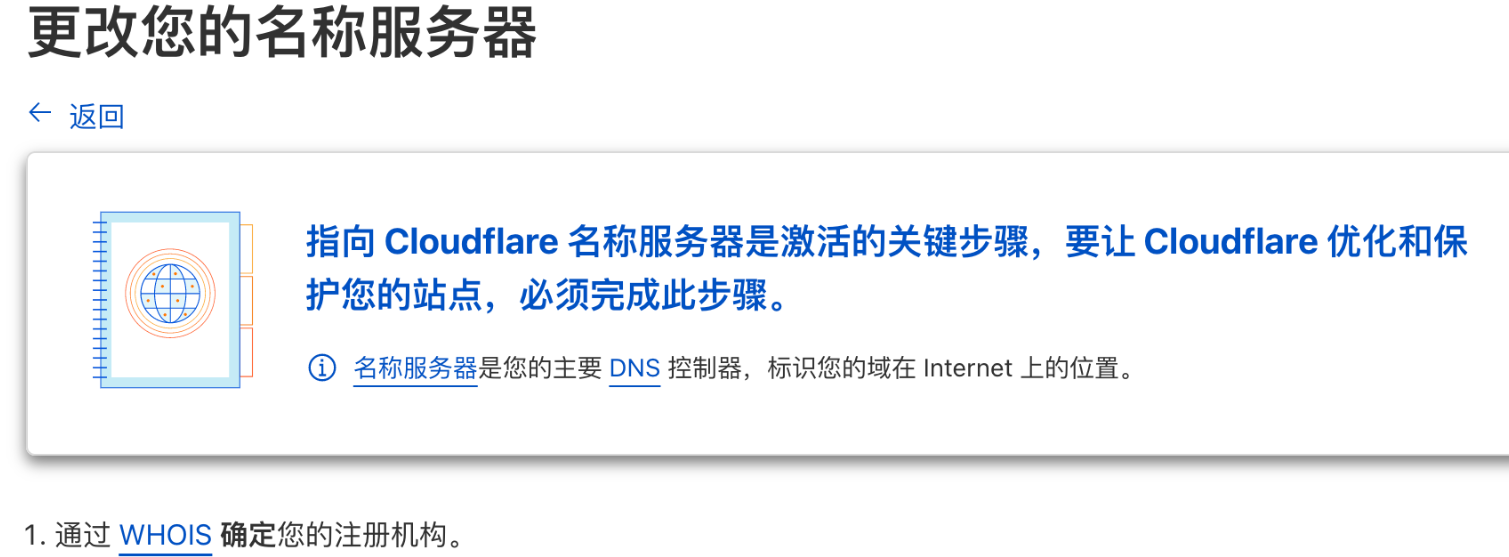
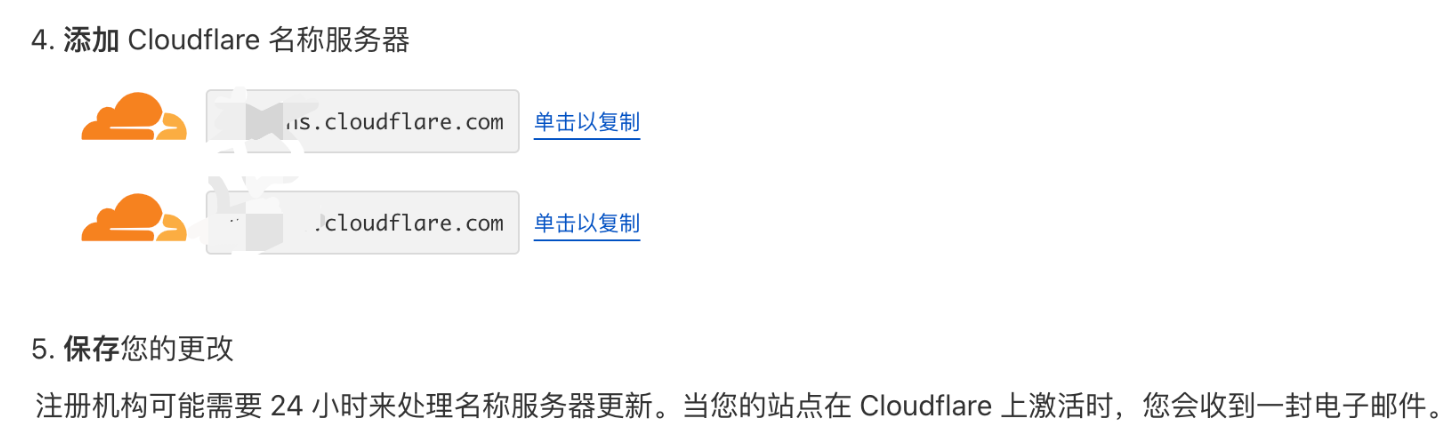
然后打开 域名所在的管理网站 这里是 https://www.freenom.com/ 添加这两条记录
具体操作见下面6.3
6.3 在freenom 更换dns 服务器
选择 我的站点
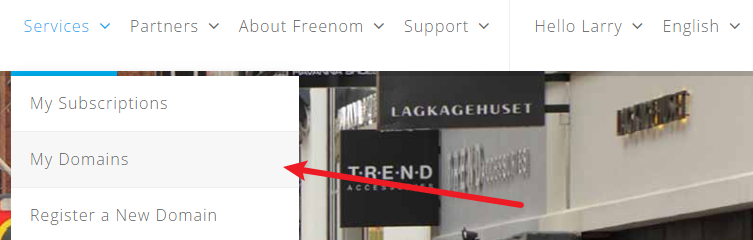
点击 管理

点击 name server

把上面的复制的dns服务器 添加到 这里
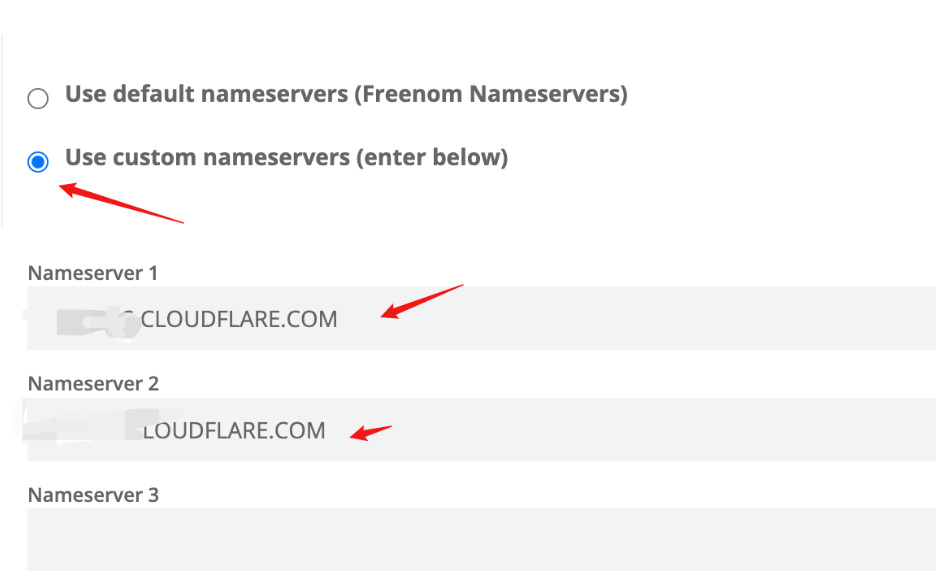
然后点击 下面的按钮 change name 完成。
6.4 在cloudflare 添加 worker路由并绑定
查看是否有效,点击域名

先点击主页的这个域名,这个域名的下添加 worker 路由
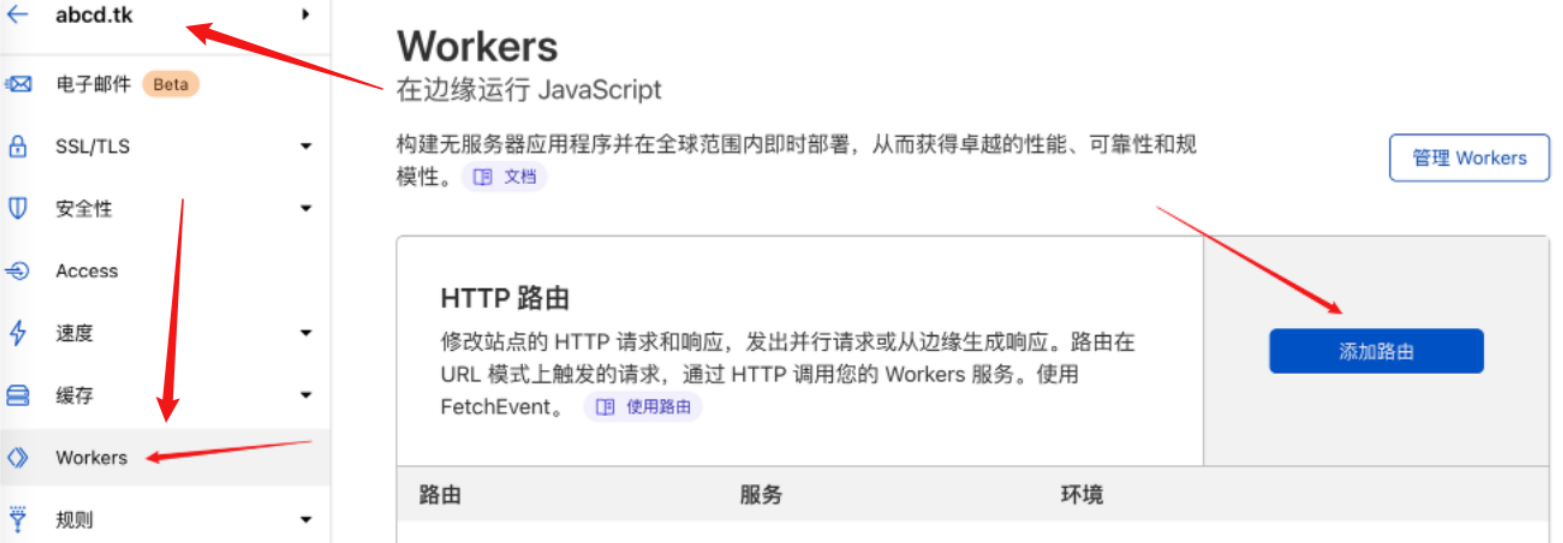
设置路由 ,选择自己的worker 绑定
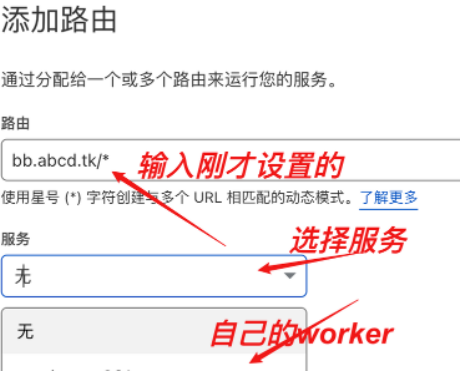
v2ray上替换
将原有地址,替换为设置的路由(不加 / )
其实直接是用heroku速度上个github也够了😆
